Spoluatorem tohoto článku je tým zkušených editorů a badatelů, kteří ověřují jeho přesnost a srozumitelnost.
Na wikiHow je Tým manažerů obsahu který pečlivě sleduje práci editorů, aby se ujistili, že každý článek splňuje náš standart vysoké kvality.
Tento článek byl zobrazen 11 863 krát
Stal se známým díky pohodlnému pronajímání filmů, Netflix nyní nabízí něco ještě pohodlnějšího: sledování videí online na Internetu. Služba nazývající se Sledujte ihned, umožňuje zákazníkům přístup ihned k obrovskému výběru filmů online. Existují mnohé nepřeberné metody, jak sledovat filmy z Netflixu přímo doma ve vaší televizi. Můžete si koupit speciální router, nebo pokud máte hrací konzoli, můžete ji použít nebo dokonce můžete váš počítač přímo spojit s televizním monitorem. Ať již si vyberete jakoukoliv metodu, níže vám poradíme jak na to.
Postup
Metoda 1
Metoda 1 ze 3:Připojení vašeho počítače k televizi
-
1Zjistěte, jaký typ vstupu vysokého rozlišení má vaše televize. Dobré vstupy mají často také multimediální rozhraní s vysokým rozlišením (HDMI), video grafickou škálu (VGA) nebo supervideo grafickou škálu (SVGA). Podívejte se na zadní a přední stranu a po stranách a podívejte se, zda tak jsou některé z těchto vstupů.
-
2Zjistěte, jaké má vaše počítačová karta výstupy. Podívejte se na zadní stranu vašeho počítače a najděte běžné kabelové spojení monitoru. Poznamenejte si, pokud naleznete další vstupy na kartě. Takto váš počítač přenese data vašeho Netflixu do televize.
- Digitálně vizuální rozhraní (DVI) bývá běžně druhým výstupem, ale pamatujte, že je to jiné měřítko, než to, které je zmíněno v kroku jedna. Můžete se stát, že si budete muset koupit adaptérový kabel.
-
3Kupte si vhodný adaptérový kabel, který spojí obě zásuvky— výstup vaší video karty ke vstupu ve vaší televizi. Dva různé vstupy znamenají, že budete potřebovat alespoň jeden konvertor ke spojení dvou různých kabelů.
-
4Ujistěte se, že televize i počítač jsou vypnuté a správně spojte kabely a adaptéry. Po spojení restartujte počítač a televizi.
-
5Pokud je potřeba, ujistěte se, že se vám podařilo zobrazit vaše zařízení Windows na váš televizní monitor. Pokud používáte moderní verzi Microsoft Windows:
- Klikněte pravým tlačítkem na plochu a vyberte “Vlastnosti.”
- Klikněte na políčko nastavení.
- Zvolte druhý monitor (monitor 2) a zaškrtněte políčko vedle "Rozšiřte plochu Windows na tento monitor."
- Pro nejlepší kvalitu obrazu, upravte rozlišení monitoru 2 na vyšší nastavení.
- Zvolte OK a toto políčko se uzavře.
-
6Přepněte displej televize ke vstupu do vašeho počítače. Tento krok je podobný k přepínání televize k DVD přehrávači, v tomto případě však pouze vyberete jinou možnost. Pokud jste udělali všechno správně, uvidíte plochu Windows na vaší televizní obrazovce.
- Poznámka: V televizi neuvidíte běžný hlavní panel Windows. Rozšířené plochy neobsahují hlavní panely.
-
7Posuňte záhlavní panel webového prohlížeče a přetáhněte celé okno doprava, až dokud bude úplně mimo obrazovku. Myš a prohlížeč se dostane do zobrazení z levé strany vaší televizní obrazovky.
-
8Vyberte si Netflix show nebo film, na který byste se chtěli podívat a klikněte na přehrát. Právě stahujete Netflix na vaší televizi, aniž byste museli přijít o vaše úspory!
Metoda 2
Metoda 2 ze 3:Použití hrací konzole pro nastavení Netflixu
-
1Zjistěte, zda vaše hrací konzole podporuje Netflix. Momentálně PlayStation 3 od Sony, Wii od Nintendo a Xbox 360 od Microsoftu, ti všichni mají přístup ke stahování z Netflixu, což znamená, že byste teoreticky mohli sledovat Pána prstenů a potom si po filmu zahrát i hru. Nicméně je zde pár upozornění:
- U Xbox 360, potřebujete členství Xbox Live Gold a účet Netflix pro přístup do obsahu Netflixu.
- Wii zase nenabízí obsah ke stažení ve videu vysokého rozlišení.
-
2Ujistěte se, že máte všechny potřebné komponenty/místo, abyste mohli používat Netflix. U Xbox 360 například budete potřebovat alespoň 5 MB volného místa na vašem pevném disku, spolu s vysokorychlostním Internetem, aby vám fungovala aplikace Netflix. Ujistěte se, že máte vše, co potřebujete, předtím než začnete.
-
3Nainstalujte aplikaci, pokud je potřeba. Můžete ji nainstalovat z aplikací v Marketplace nebo hracího Marketplace. Mělo by být jednoduché aplikaci najít nebo vyhledat na všech třech konzolách.
-
4Přihlaste se do vašeho účtu Netflix a začněte stahovat. Při prvním přihlášení se budete muset přihlásit, ale potom by vás měla konzola přihlásit automaticky. Pokud máte na vaší konzole místo a váš účet je v pořádku, měli byste moci začít stahovat ihned. Užijte si to!
Metoda 3
Metoda 3 ze 3:Použití streaming Internet Player
-
1Pořiďte si internetový přehrávač pro streaming v obchodě nebo online. Internetové přehrávače pro streaming vám umožní streaming filmů a televizních show z Netflixu, videa z YouTube a hudbu z Pandory, a mnohé další. Různé internetové přehrávače pro streaming nabízí například:
- Apple TV
- Roku
- Boxee
- Sony Streaming Player
-
2Zapojte přehrávač k odvodu. Zapněte jej, abyste jej mohli propojit s vaší televizí a mohli jej připojit k Internetu.
-
3Připojte váš internetový přehrávač pro streaming k televizi. To můžete provést různými způsoby:
- Připojte se s HDMI kabelem. Pokud máte HDTV, určitě budete chtít využít možnosti HD a zářivého rozhraní tím, že si koupíte HDMI kabel a zapojili kabel do internetového přehrávače a zadní strany televize.
- Připojte se se standartním A/V kabelem, pokud nemáte HDTV. Spojte spolu žluté/červené/bílé porty na zadní straně televize k video a audio kabelům.
-
4Připojte se k síti. Po zapnutí vaše internetového přehrávače pro streaming, se připojte k Internetu. Většina internetových přehrávačů pro streaming dnes umožňují bezdrátové připojení k wifi, což znamená, že nemusíte trávit další čas s připojováním kabelů, abyste získali signál. Při zařízení stačí zadat vaše jméno pro Internet a heslo v průvodci nastavení.
- Pokud nemáte možnost bezdrátového internetové připojení, s největší pravděpodobností budete muset připojit Ethernet kabel k zadní straně vašeho internetového přehrávače pro streaming a druhý konec k otevřenému portu Ethernet na vašem routeru.
-
5Dokončete nastavení. Váš přehrávač pro streaming je zapojený, stejně jako je připojený k televizi a máte připojení k Internetu. Předtím než začnete sledovat Netflix z pohodlí vaší pohovky, popřemýšlejte nad různými možnostmi, které jsou k dispozici mimo vaši obrazovku počítače.
- Stáhněte si nejnovější software, který internetové přehrávače nabízejí. Může vám to pomoct najít věci rychleji a přinést zajímavé výhody.
- Zvolte si výsledné rozlišení vašeho videa. Především pro fanoušky HD.
- Můžete si také zvolit připojení přehrávače k vašemu online účtu. Některé přehrávače sdílejí to, co přehráváte s vašimi přáteli se se sociálními médii. A také nabízejí doporučená videa, podle toho, co sledují vaši přátelé.
Tipy
- Můžete také přetáhnout váš Media Player (nebo jiná softwarové média) k vaši televizi a sledovat další videa.
- Mnoho počítačových her bude také fungovat na vaší televizi.
- Nyní máte úspěšně zobrazenou vaši plochu na televizní obrazovce, ale grafika je z nějakého důvodu zkreslená. Co je špatně? Možná, že budete muset provést aktualizaci vašeho driveru video karty (viz. Varování níže), nebo třeba bude stačit, když změníte nastavení rozlišení televize.
- Většina aplikací Windows funguje na přenesené obrazovce.
Varování
- Může se stát, že driver vaší video karty nepodporuje správné rozlišení vaší televize. V tomto případě budete muset provést aktualizace driveru, abyste zachovali správné rozlišení. Podívejte se na webovou stránku výrobce, kde naleznete informace o aktualizacích driverů týkající se kompatibility s televizí.
- Většina, ale ne všechny programy Windows, budou fungovat v pořádku na přenesených obrazovkách.
Věci, které budete potřebovat
- Televizi se vstupy multimediálního rozhraní s vysokým rozlišením (HDMI) nebo video grafické škály (VGA).
- Poblíž počítač, který má video kartu s duálním výstupem.
- Kabel k rozhraní, který se dá spojit s výstupem na vaší video kartě a vstupem na vaší televizi.
Reference
- http://www.macworld.com/article/1155624/netflix_hdtv.html
- http://support.xbox.com/en-US/apps/netflix/netflix-setup
- http://www.post-gazette.com/stories/ae/tv-radio/there-are-many-ways-to-hook-up-your-tv-for-streaming-content-285834/
- http://www.pcworld.com/article/2019170/answer-line-the-best-way-to-watch-netflix.html
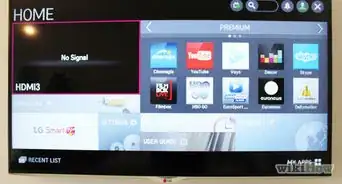
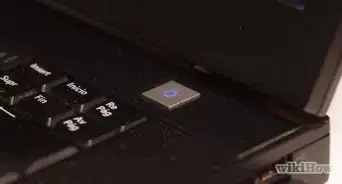

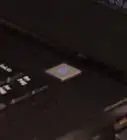
Na wikiHow je Tým manažerů obsahu který pečlivě sleduje práci editorů, aby se ujistili, že každý článek splňuje náš standart vysoké kvality. Tento článek byl zobrazen 11 863 krát